Word文档中让文字竖起来显示的方法教程
2023-05-15 09:12:25作者:极光下载站
word文档是很多小伙伴都在使用的一款专业办公软件,在其中主要可以对文字内容进行专业化的编辑处理。如果我们需要在Word文档中让文字竖起来显示,小伙伴们知道具体该如何进行操作吗,其实操作方法有很多并且都非常简单的,小编今天为小伙伴们分享两种比较常用的操作方法,步骤都是非常简单的,小伙伴们可以打开自己的Word文档这款软件后,跟着下面的图文步骤一起动手操作起来,看看不同的操作方法之间有什么不同之处。接下来,小编就来和小伙伴们分享具体的操作步骤了,有需要或者是有兴趣了解的小伙伴们快来和小编一起往下看看吧!
操作步骤
第一步:双击打开Word文档,可以看到当前的文字是横着显示的;
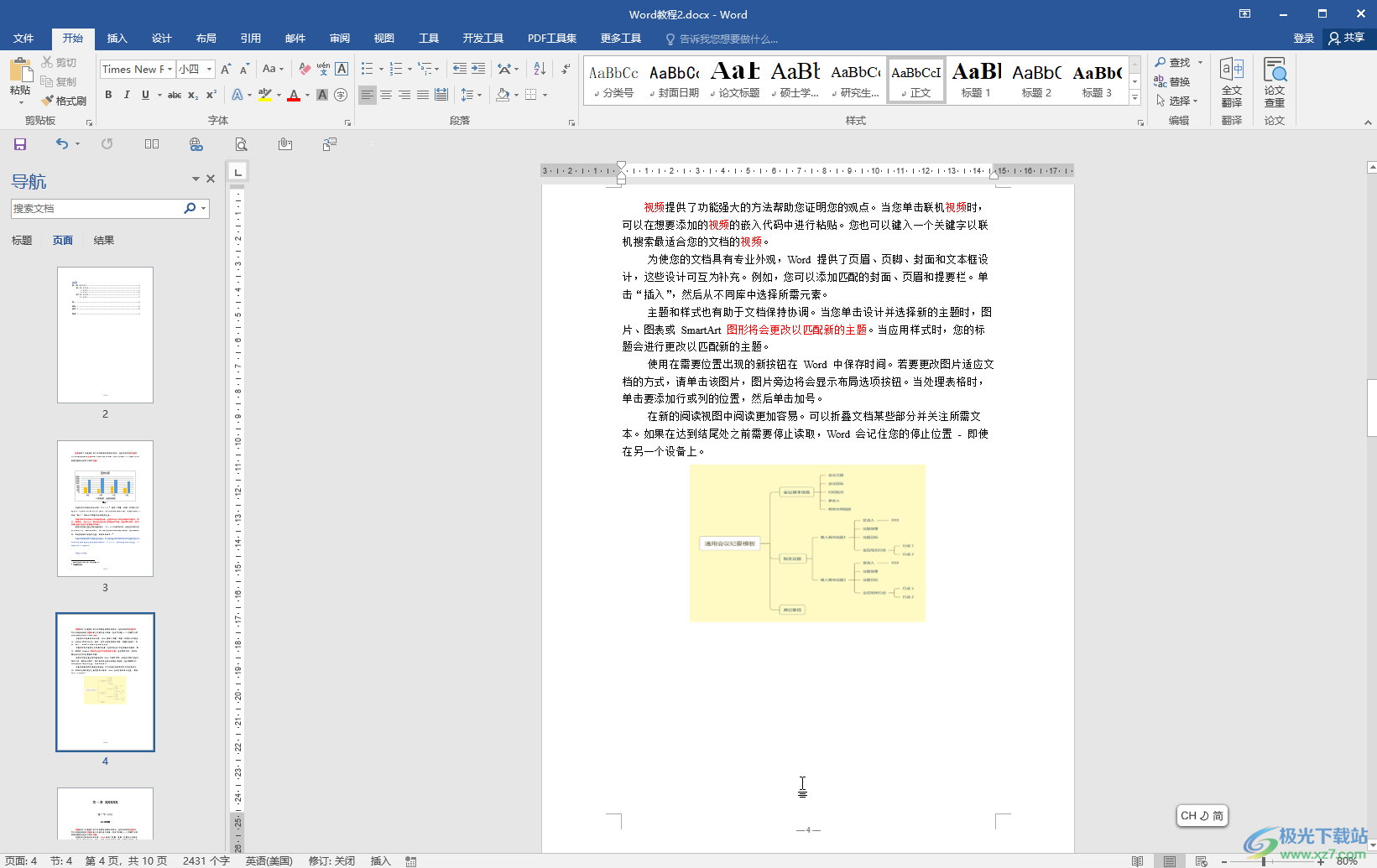
第二步:方法1.在“插入”选项卡中点击“文本框”——“绘制竖排文本框”,拖动鼠标左键进行绘制,然后在其中输入文字就可以得到竖排的文字了;
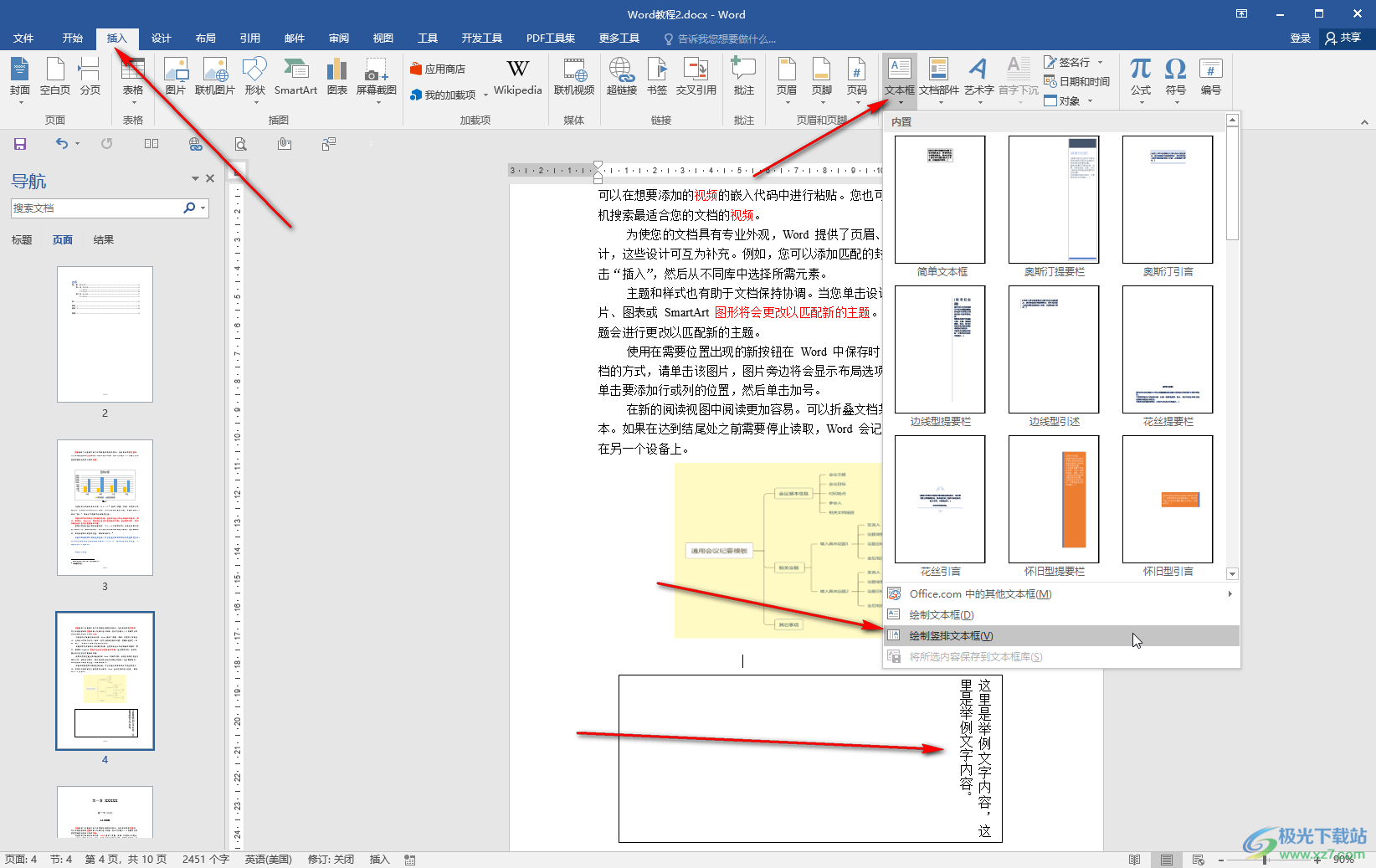
第三步:方法2.在“布局”选项卡中点击“文字方向”——“垂直”;
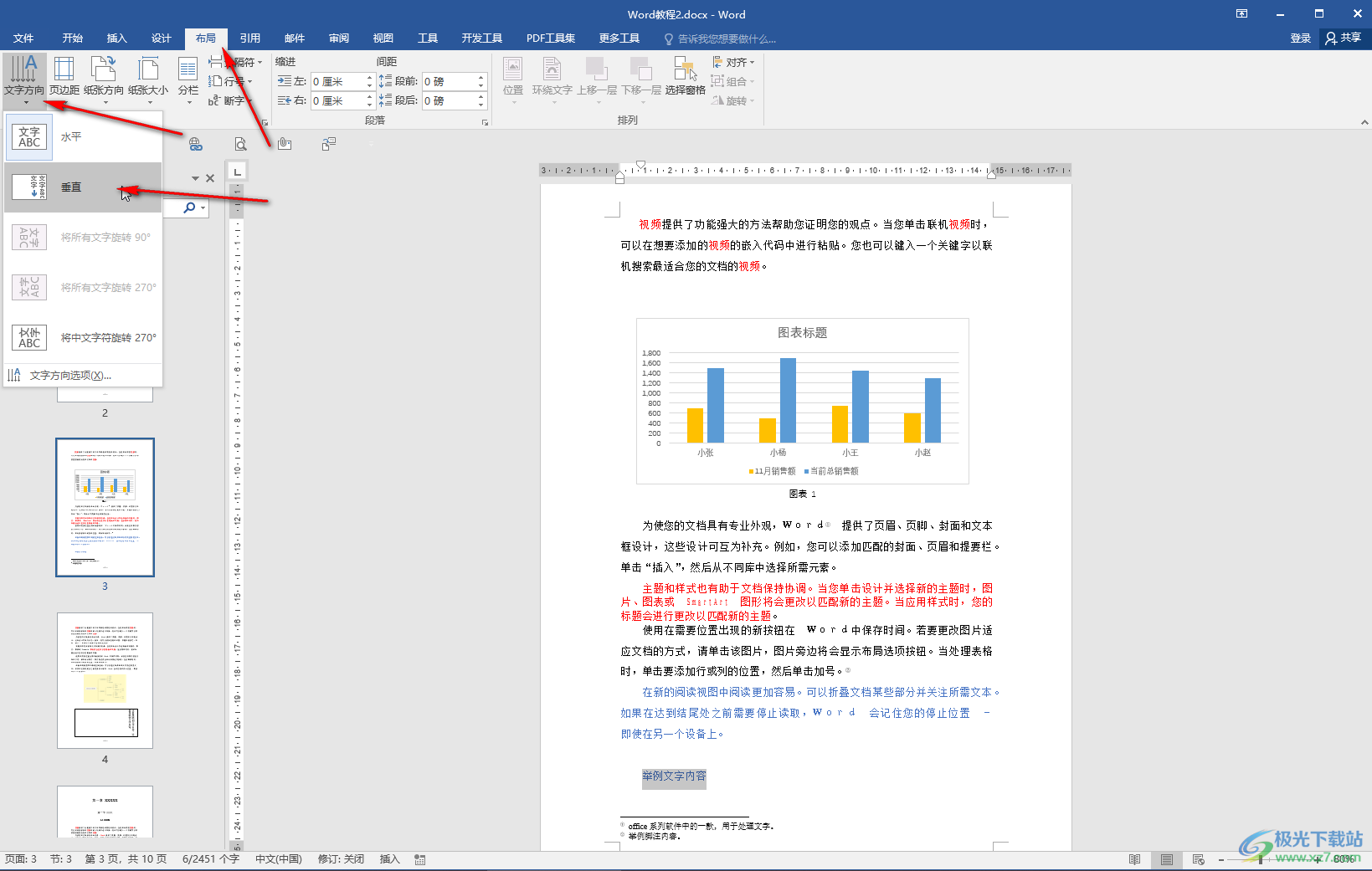
第四步:就可以看到文字内容都竖排显示了;
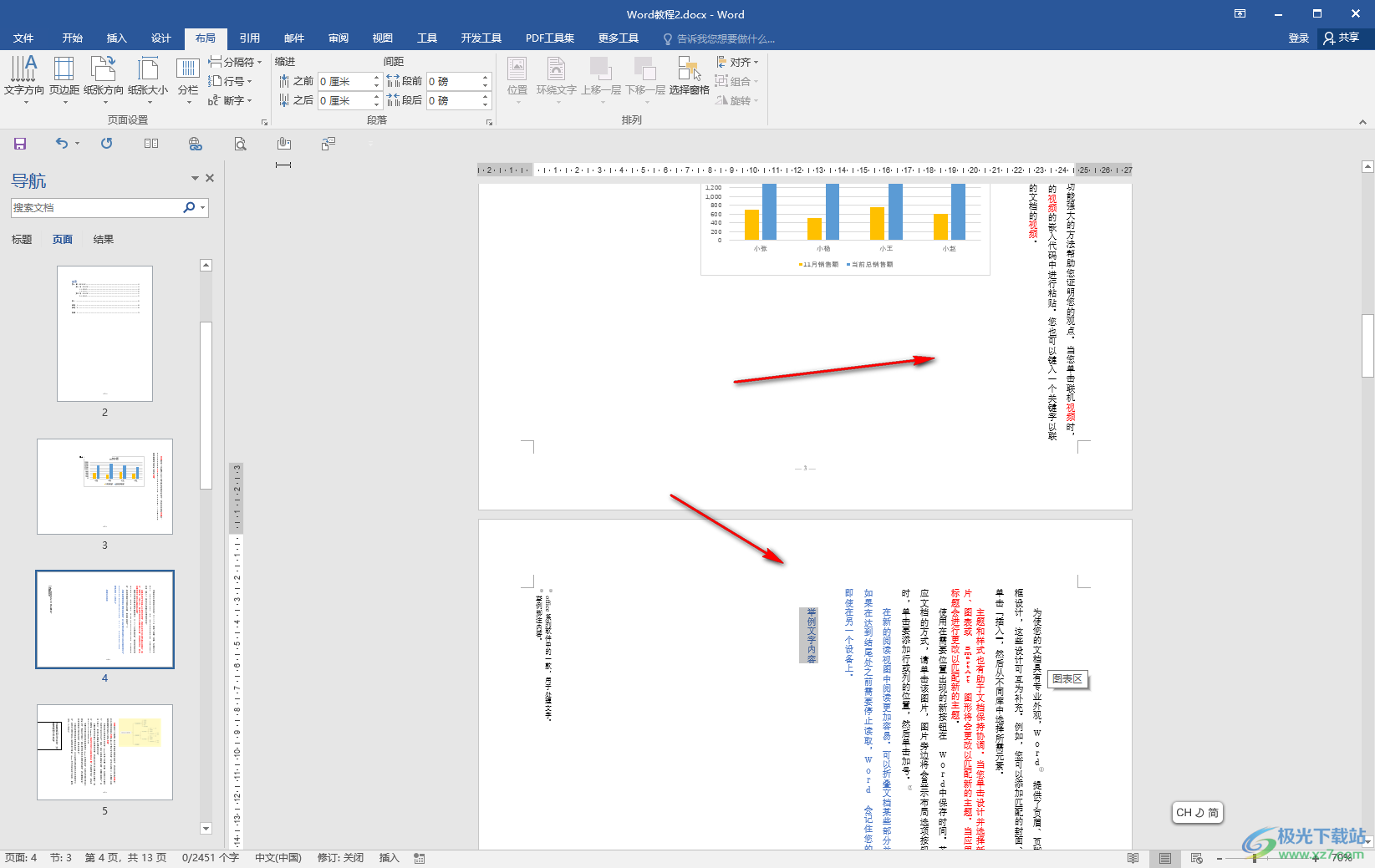
第五步:在“文字方向”的子选项底部点击“文字方向选项”打开窗口后,还可以点击设置竖排显示的应用范围,小伙伴们可以打开自己的软件操作起来。

以上就是Word文档中让文字竖起来显示的方法教程的全部内容了。以上两种方法操作起来都是非常简单的,小伙伴们可以打开自己的Word文档后动手操作起来。
